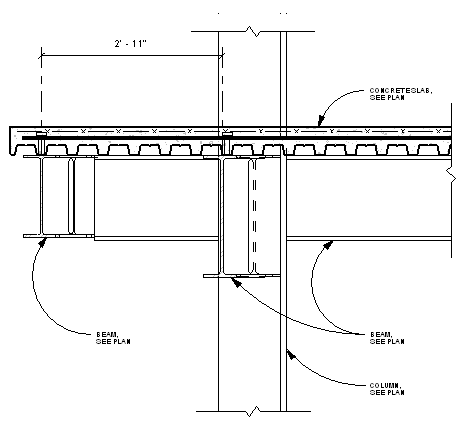您可以從平面、剖面或立面視圖建立圖說,然後在將模型幾何圖形用做基底時加入詳圖元件。當建立圖說或剖面詳圖時,可以參考專案中的其他詳圖或製圖視圖。
下列是從 Revit 視圖建立圖說或剖面詳圖的一般程序。您的設計目的可能會有所變化。您也可以將此程序用於匯入的圖面。請參閱〈匯入/連結概述〉。
- 執行下列操作之一,以啟用視圖建立工具:
- 按一下「檢視」頁籤
 「建立」面板
「建立」面板 
 (圖說)。
(圖說)。 - 按一下「檢視」頁籤
 「建立」面板
「建立」面板 
 (剖面)。
(剖面)。
- 按一下「檢視」頁籤
- 在類型選取器中,選取「詳圖: Detail」。
- 在選項列上,選取適當的詳圖比例。
- 若要參考其他詳圖或製圖視圖,請在選項列上按一下「參考其他視圖」,並從清單中選取視圖。
- 選取平面視圖上的兩個點來定義要切割剖面的位置。 註: 如果這是圖說視圖,請選取要包含在圖說視圖中的區域。
- 在「性質」選項板上,對於「顯示模型」,選取「半色調」,然後按一下「確定」。
圖說視圖中的模型元素將以半色調顯示,讓您可以直觀地查看模型幾何圖形與加入的詳圖元件之間的差異。(請參閱 〈半色調/參考底圖〉。)
具有半色調屋頂、天花板和牆做為背景的範例圖說
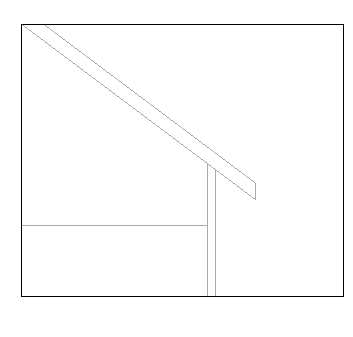
具有半色調結構元件的背景範例圖說
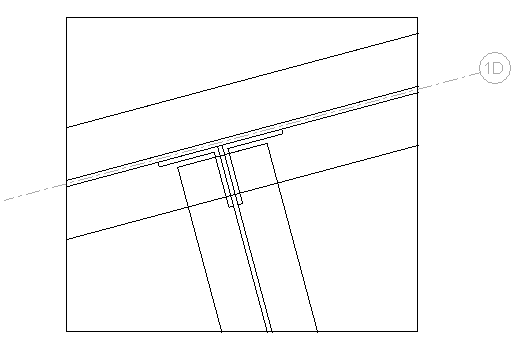
- 按一下「註解」頁籤
 「詳圖」面板
「詳圖」面板 
 (細部線)。
(細部線)。 - 沿著半色調元素的線繪製或將之用作詳圖的一部分。
當您繪製線時,游標會鎖點至該視圖中的模型幾何圖形。
- 繪製提供可以營造詳細資料的線條。
- 如果需要,可建立填滿區域。
可以建立展示混凝土、玻璃或填縫材料的區域。為區域繪製線草圖時,您可為「子品類」性質選取不同的值,以變更「性質」選項板上的線型式。例如,您可能希望區域邊界為不可見的線。
- 將詳圖元件加入到詳圖中。
請參閱〈建立詳圖元件族群〉。
- 如果需要,可加入文字註釋、標註和符號。
用 Revit 詳圖工具建立的詳圖範例
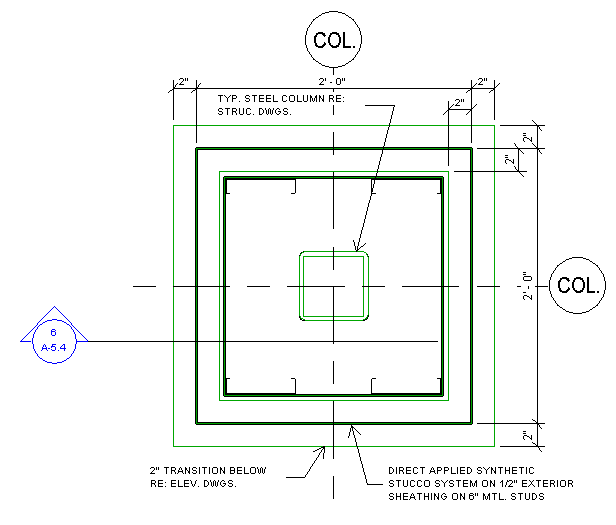
以 Revit 詳圖工具建立的結構詳圖範例